使用WPS时,软件中没有我们想要的字体,需要安装新字体,那么如何安装WPS字体呢?下面的小边将为您带来具体的操作方法,如果您想知道,请看一看。
wps如何安装新字体?wps安装新字体教程介绍

安装WPS云字体
第一步是在电脑桌面上找到WPS程序,双击打开,创建一个空白的word文本文档。
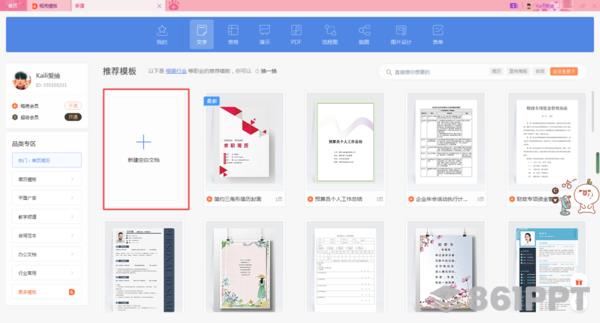
第二步,进入word文档界面后,我们点击字体[宋体]右侧的下拉按钮,在一系列弹出字体中找到[查看更多云字体]选项,点击打开。

第三步,软件会弹出云字体商城的界面。在这个界面中,我们找到我们想添加的新字体,点击右下角的[下载]按钮。
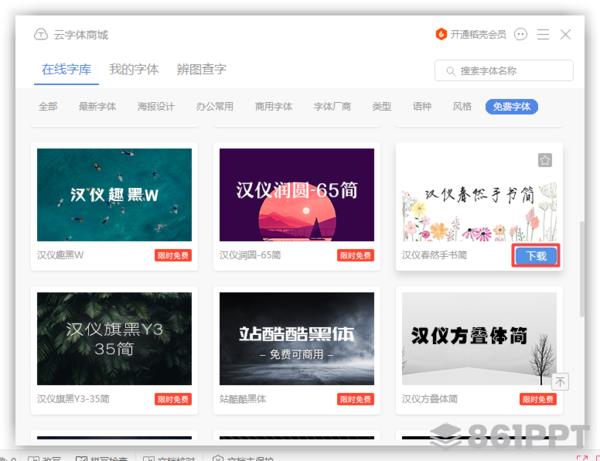
第四步,等一会儿,在WPS界面的字体处,会显示【云字体安装成功】的提示信息。
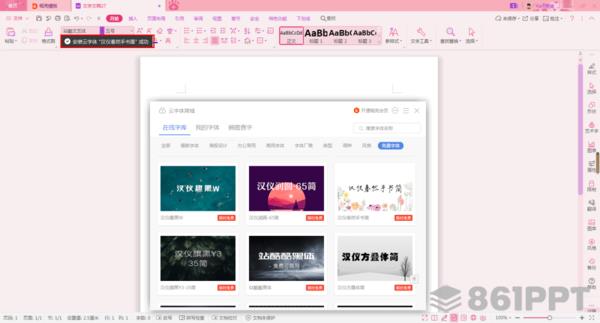
第五步,当word文档文本的内容成为我们刚刚下载的新字体时,我们也可以在字体的下拉列表中找到下载和安装的新字体。
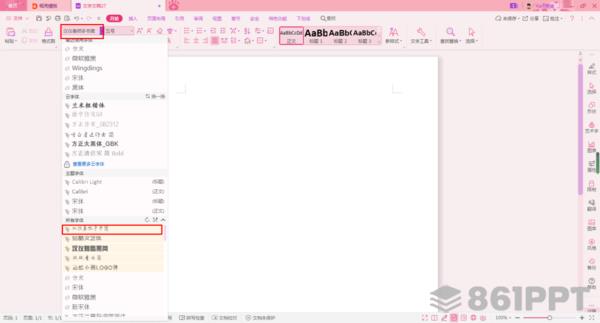
第六步,我们直接在word文档界面中输入文本内容,文本以新字体的形式显示。
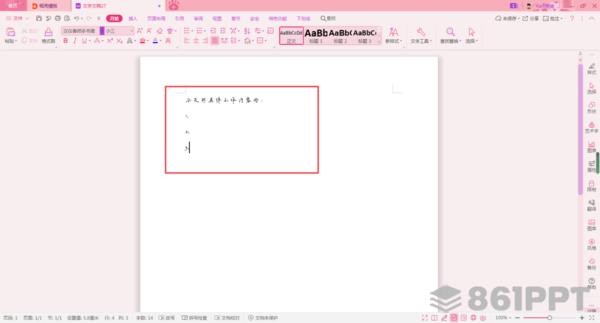
手动下载新字体
除了在wps软件中下载新字体外,我们还可以手动将新字体下载到计算机本地,将下载的字体文件复制到计算机本地【C:WindowsFonts】路径当中。
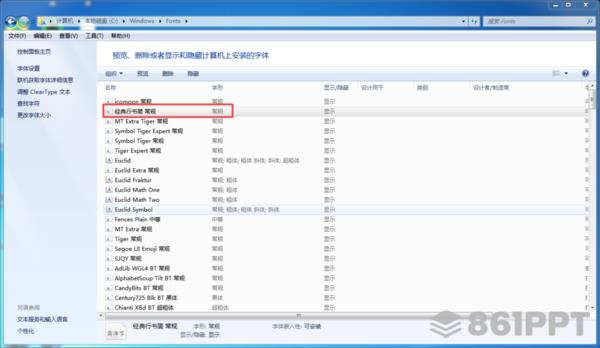
我们还可以在WPS文档界面的字体列表中找到手动下载的新字体,点击使用。

以上是关于wps安装新字体教程的介绍,希望对大家有所帮助。